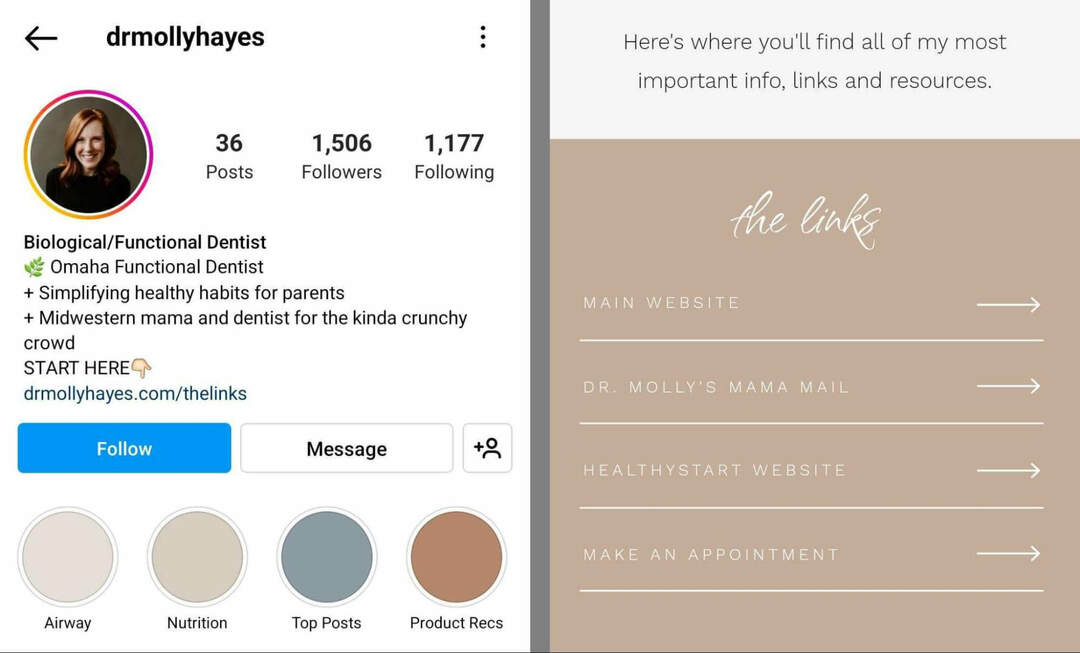Zadnja posodobitev dne

Želite popestriti svoja e-poštna sporočila v Gmailu? V Gmailu lahko spremenite pisavo, uporabite nove velikosti in barve pisave ter uporabite dodatno oblikovanje. Evo kako.
če si vtipkate e-pošto v Gmailu, boste videli isto pisavo v uporabi za vsako e-pošto, ki jo pripravite. Gmail uporablja privzeti slog oblikovanja za e-pošto, kar zagotavlja doslednost pri pošiljanju e-pošte uporabnikom.
Če želite spremeniti pisavo v Gmailu (in narediti dodatne spremembe oblikovanja), lahko to storite na nekaj načinov. Za e-poštno besedilo začasno uporabite nove sloge pisav. Druga možnost je, da uredite svoj slog pisave v Gmailu, da vedno uporabljate določeno vrsto pisave, velikost, barvo in oblikovanje.
Če želite vedeti, kako spremeniti pisavo v Gmailu, sledite spodnjim korakom.
Kako začasno spremeniti pisavo v Gmailu
Ko vnašate e-pošto v Gmailu, bo uporabljen isti slog pisave. Google običajno uporablja Sans Serif pisava za e-pošto, z velikostjo besedila nastavljeno na normal in barva besedila nastavljena na Črna.
Ko sestavljate e-poštno sporočilo, lahko začasno spremenite slog pisave v Gmailu.
Spreminjanje pisave v Gmailu na PC in Mac
Če želite ta slog pisave začasno spremeniti v računalniku ali Macu, sledite tem korakom:
- Odprite Spletno mesto Gmail.
- Pritisnite Sestavite.
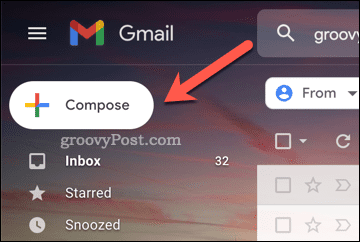
- V Novo sporočilo polje, uporabite orodno vrstico na dnu, da spremenite nastavitve pisave.
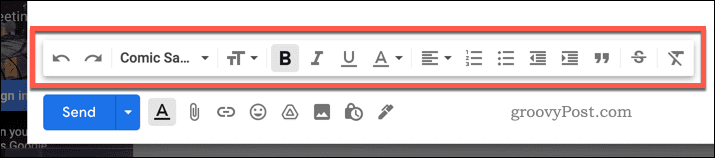
- Če želite spremeniti obstoječe besedilo, ga najprej izberite in nato uporabite novo oblikovanje v spodnji orodni vrstici.
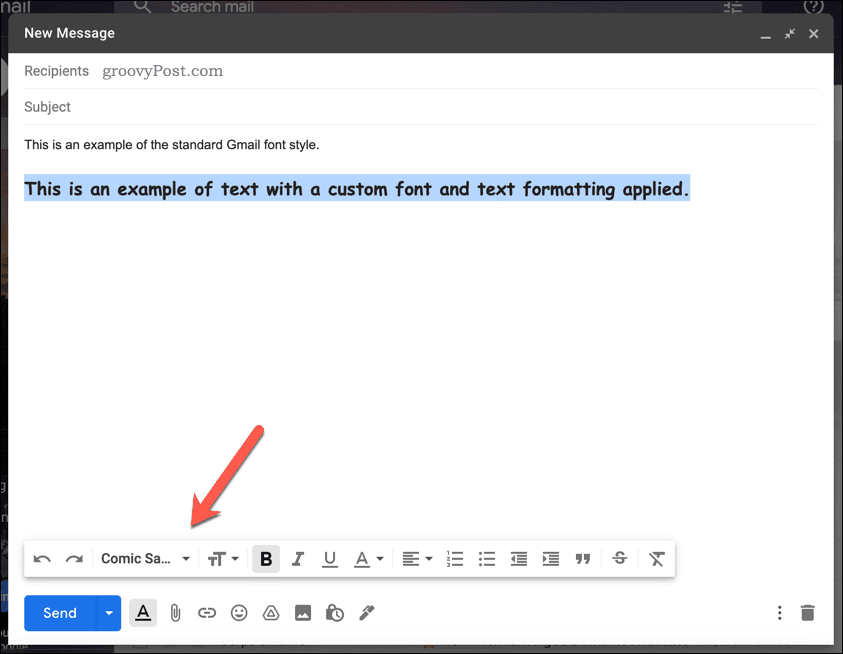
- Kliknite Pošlji da pošljete e-pošto, ko končate.
Spreminjanje pisave v Gmailu v sistemu Android, iPhone ali iPad
Pisavo za Gmail lahko spremenite tudi z vklopljeno aplikacijo Gmail Android, iPhone, in iPad naprave.
Če želite spremeniti pisavo Gmaila v mobilni napravi:
- Odprite aplikacijo Gmail.
- Dotaknite se Sestavite.
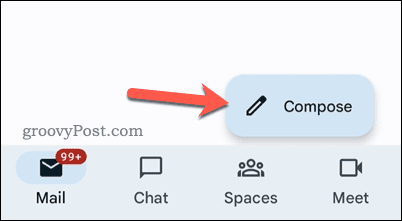
- Napišite telo besedila.
- V sistemu Android izberite besedilo in tapnite Format. Uporabniki iPhone in iPad lahko ta korak preskočijo.
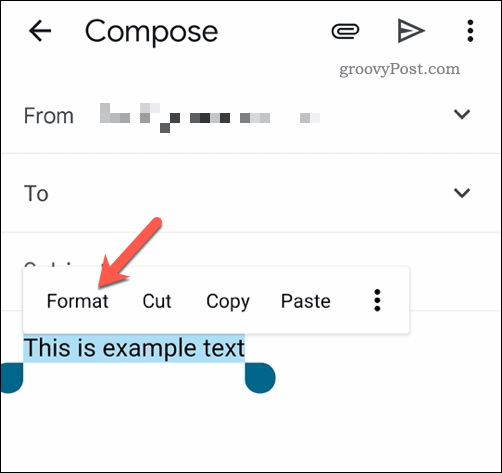
- Uporabi orodna vrstica za oblikovanje na dnu, da za svoje besedilo uporabite nov slog pisave.
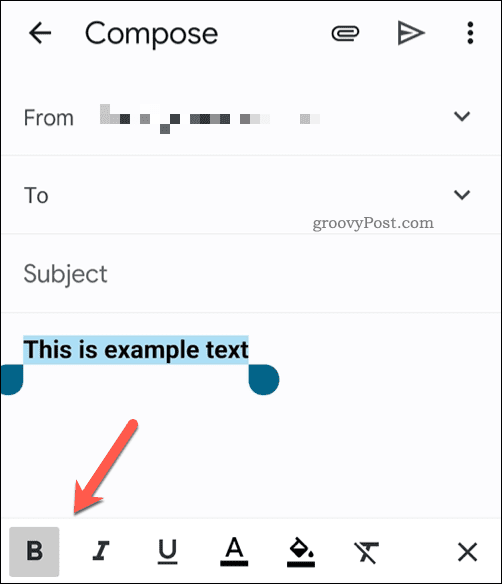
- Ko končate, pritisnite Pošlji gumb za pošiljanje e-pošte.
Kako trajno spremeniti pisavo v Gmailu
Če ste naveličani spreminjanja nastavitev pisave v Gmailu, ko sestavljate vsako e-poštno sporočilo, lahko v nastavitvah računa Gmail nastavite nov slog.
Vendar to deluje samo na spletnem mestu Gmail. Če uporabljate aplikacijo Gmail v mobilnih napravah, ne boste mogli uporabiti novega sloga pisave za vsako e-poštno sporočilo, ki ga napišete.
Če želite trajno spremeniti nastavitve pisave v Gmailu:
- Odprite Spletno mesto Gmail.
- Pritisnite na ikona nastavitev v zgornjem desnem kotu.
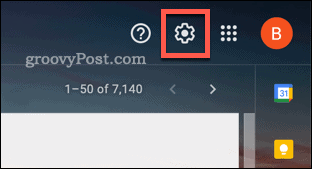
- V Hitre nastavitve, pritisnite Oglejte si vse nastavitve.
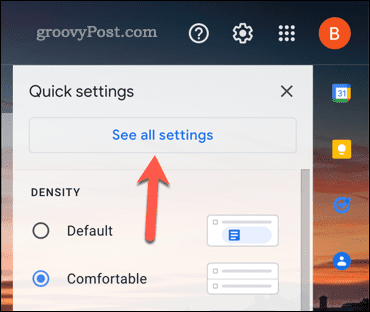
- V General zavihek, se pomaknite navzdol do Privzeti slog besedila oddelek.
- Z možnostmi oblikovanja spremenite pisavo, velikost ali barvo besedila ali odstranite vse obstoječe oblikovanje.
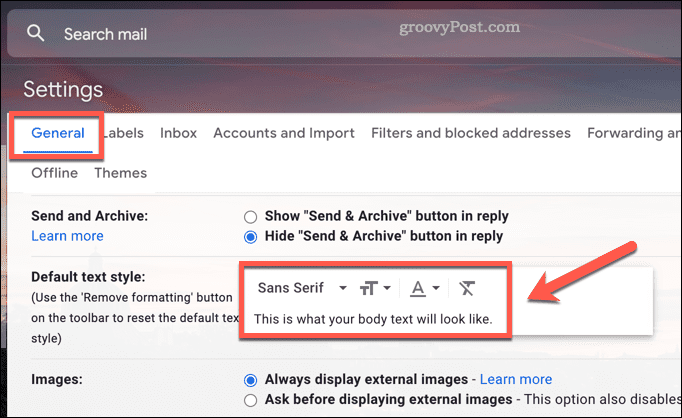
- Pomaknite se navzdol in pritisnite Shrani spremembe da jih uporabite na svojem računu.
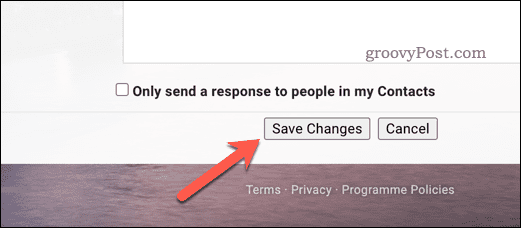
Z novim slogom pisave, uporabljenim v vašem računu, se spremembe pojavijo, ko začnete sestavljati novo e-pošto.
Pisanje e-pošte v Gmailu
Gmail uporablja zelo osnovno pisavo in slog besedila za e-pošto. Če ste ga naveličali, naj bi vam zgornji koraki pomagali spremeniti pisavo v Gmailu.
Če želite dostop do dodatnih orodij, boste morda želeli razmisliti z aplikacijo Gmail drugega proizvajalca. Razmišljate lahko tudi o oblikovanju e-pošte na različne načine. Na primer, morda želite vstavite tabelo v Gmailovo sporočilo.
V svoj račun lahko naredite tudi natančnejše spremembe, kot npr spremenite prikazno ime v Gmailu.
Kako najti ključ izdelka za Windows 11
Če morate prenesti ključ izdelka za Windows 11 ali ga potrebujete samo za čisto namestitev operacijskega sistema,...
Kako počistiti predpomnilnik, piškotke in zgodovino brskanja v brskalniku Google Chrome
Chrome odlično shranjuje vašo zgodovino brskanja, predpomnilnik in piškotke, da optimizira delovanje brskalnika v spletu. Njeno je, kako ...
Ujemanje cen v trgovini: kako priti do spletnih cen med nakupovanjem v trgovini
Nakup v trgovini ne pomeni, da morate plačati višje cene. Zahvaljujoč garanciji za ujemanje cen lahko dobite spletne popuste med nakupovanjem v...
Kako podariti naročnino Disney Plus z digitalno darilno kartico
Če ste uživali v Disney Plusu in ga želite deliti z drugimi, tukaj je opisano, kako kupiti naročnino Disney+ Gift za ...